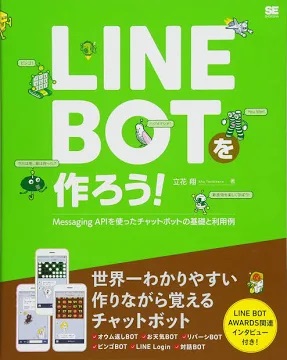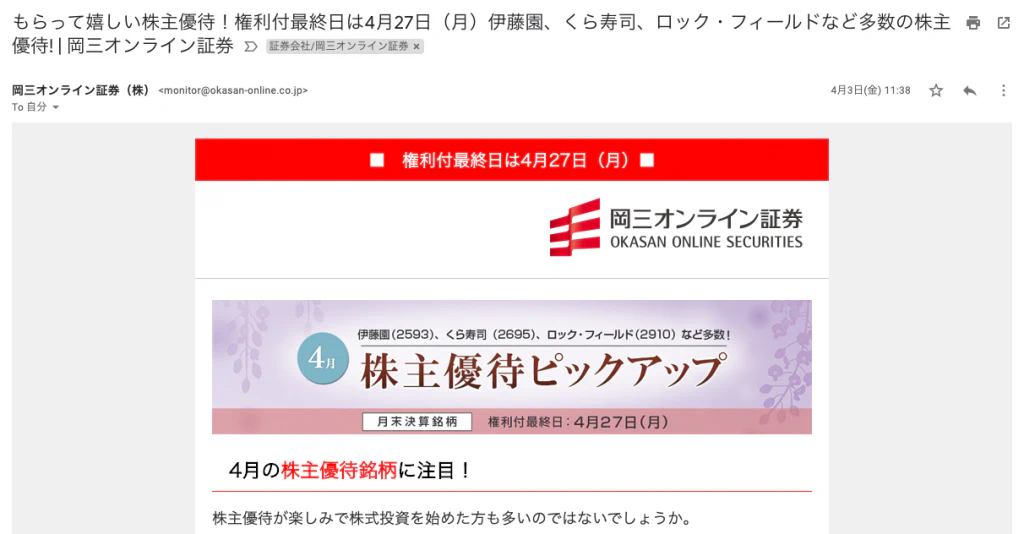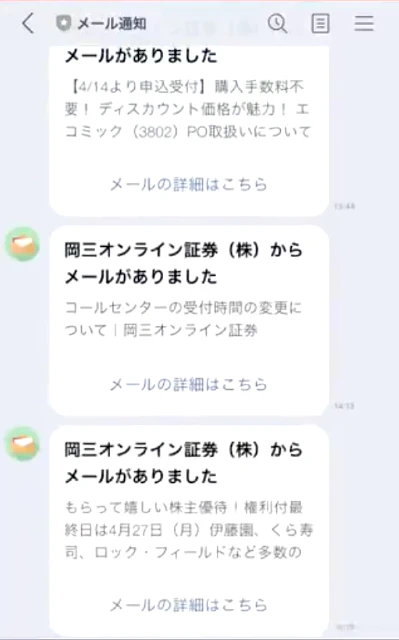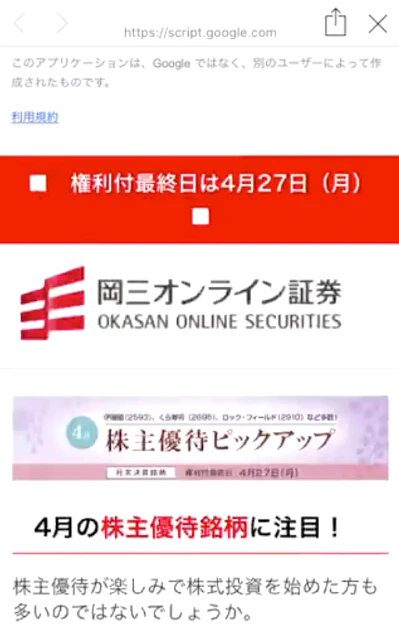この記事は旧バージョンです。より高機能な新バージョンの記事を公開していますので、ぜひこちらもご覧ください。

Google Apps Script(GAS)とLINE Messaging APIを使って、オリジナルの買い物リスト管理LINE BOTを作成する具体的な手順を解説します。コピペで使える全コードを公開しており、初心者でも簡単に実装できます。
LINEとGoogle Apps Script (GAS) を連携させることで、日常の買い物を便利にする「買い物リストBOT」を自作してみませんか?
この記事では、プログラミング初心者の方でもGASだけで実装できる、買い物リスト管理用LINE BOTの作り方を、手順を追って詳しく解説します。
このBOTでできること
作成するBOTには、以下の機能を実装します。
- 買い物リストの表示: 現在のリストをLINEのトーク画面に表示します。
- 品目の追加: 新しく買うものをリストに追加します。
- 品目の削除: 買い終わったものをリストから削除します。
- 使い方の確認: BOTの操作方法を表示します。
これらの操作は、LINEのリッチメニュー(トーク画面下部に表示されるメニュー)のボタンや、特定のテキストメッセージ(「表示」「追加」など)で簡単に行えます。
それでは、さっそく開発を始めましょう!

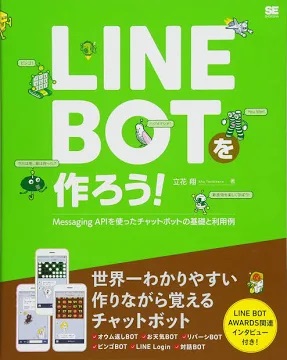
手順1: LINE Botの基本設定
まずはLINE側の設定から進めます。BOTアカウントの作成と、操作の起点となるリッチメニューの設定を行います。
1-1. LINE Botアカウントを作成する
BOTアカウントの作成と、後ほど必要になる「チャンネルアクセストークン」の取得方法は、こちらの記事で詳しく解説しています。

LINE BOT開発に不可欠なMessaging APIのチャンネルアクセストークンを取得する手順を、実際の画面キャリプチャを交えて詳しく解説します。LINE Developersへの登録からプロバイダー、チャンネル作成、トークン発行までを網羅。
作成が完了したら、アイコンなどを設定しておくと、より愛着が湧きますよ。
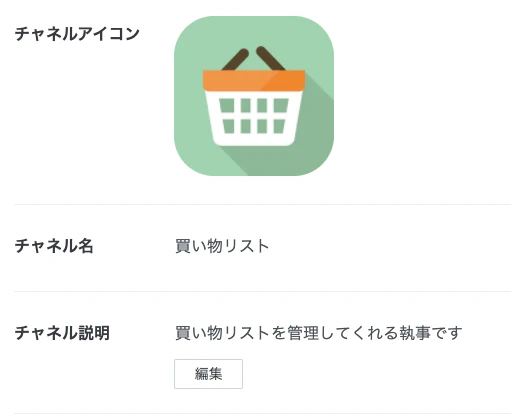
作成したBOTの例
1-2. リッチメニューを作成する
次に、ユーザーが直感的に操作できる「リッチメニュー」を作成します。
LINE Official Account Managerにアクセスします。
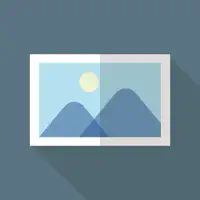 LINE Business ID
LINE Business ID作成したアカウントを選択します。
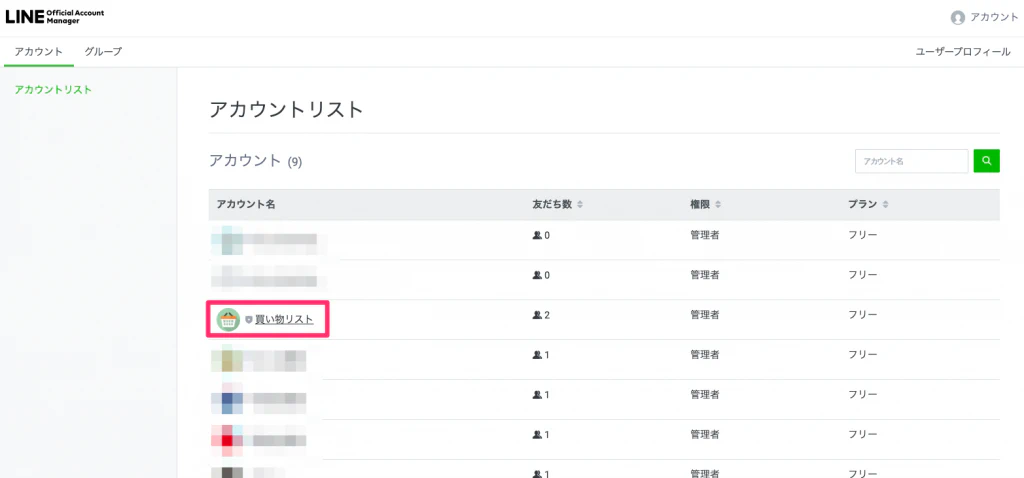
アカウントリスト
サイドメニューからリッチメニューを選択し、『作成』ボタンをクリックします。
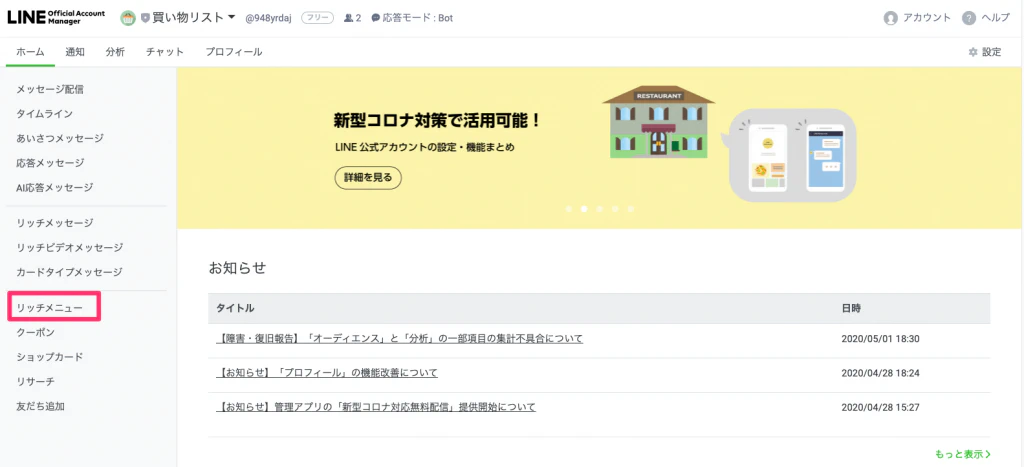
リッチメニューを選択

リッチメニューの作成を選択
表示設定を入力します。メニュー名や表示期間を任意に設定してください。
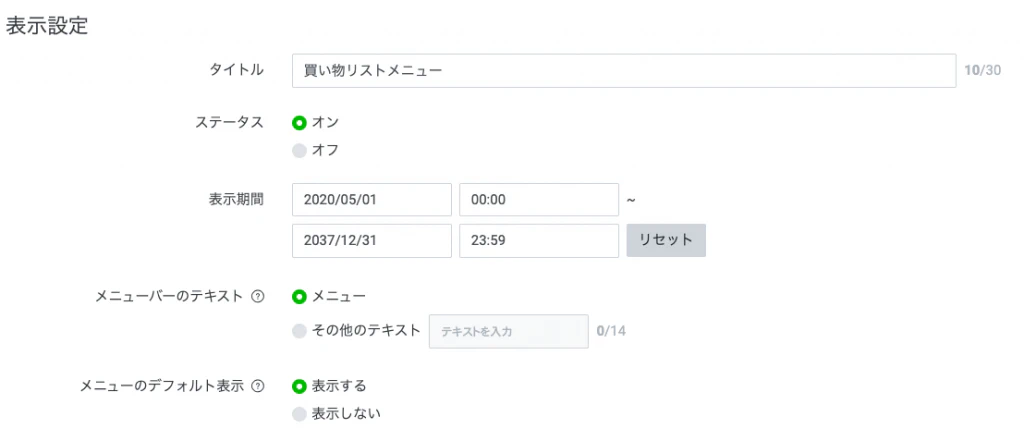
表示設定の例
コンテンツ設定で『テンプレートを選択』をクリックし、大カテゴリの4分割テンプレートを選択します。
テンプレートを選択
4分割のテンプレートを選択
『画像を作成』ボタンから、各ボタンに対応する画像をアップロードします。
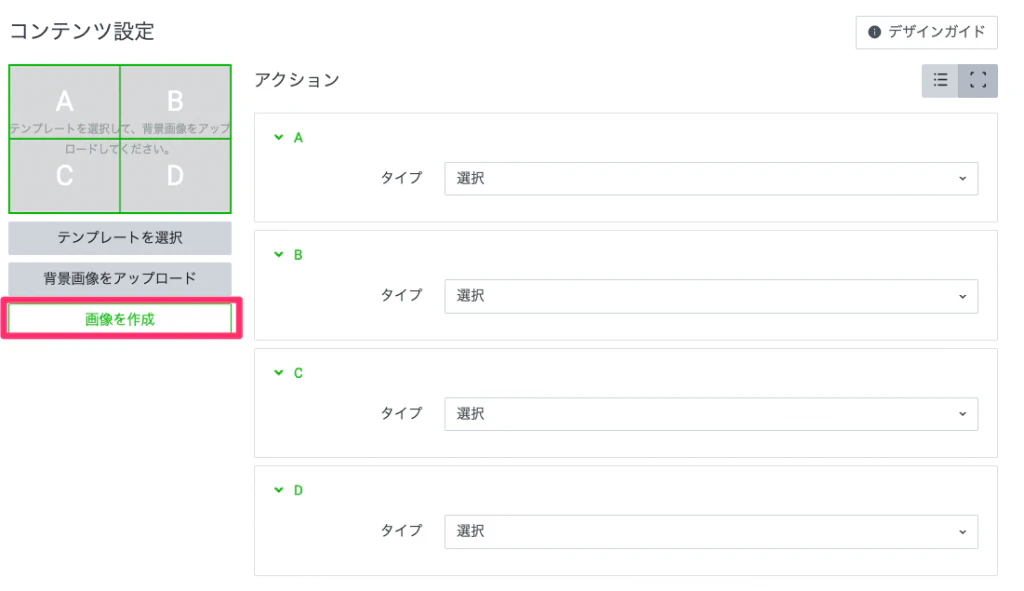
画像を作成
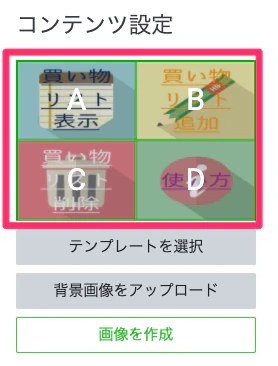
作成した画像の例
各エリア(A〜D)にアクションを設定します。タイプを『テキスト』にし、以下の通り入力します。
- A:
買い物リスト表示 - B:
買い物リスト追加 - C:
買い物リスト削除 - D:
使い方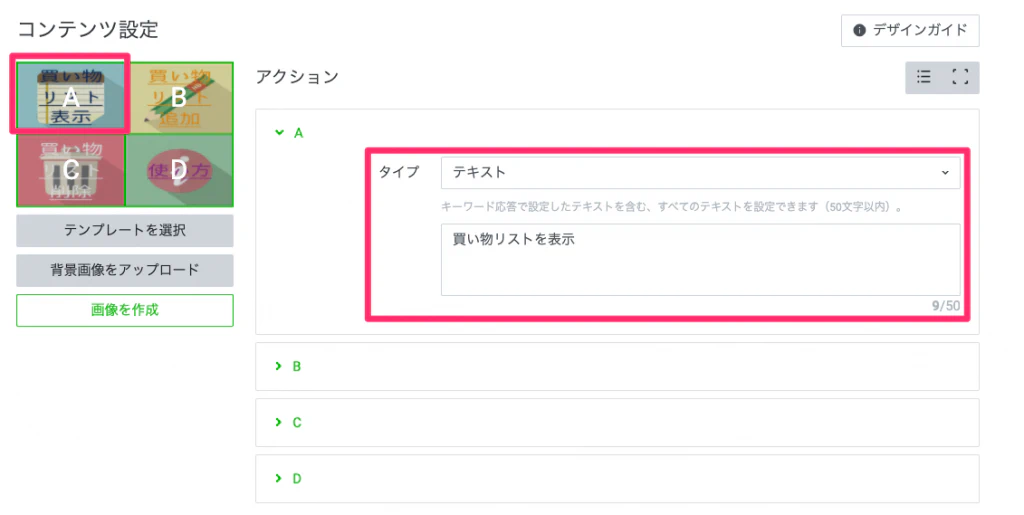
Aのアクション設定
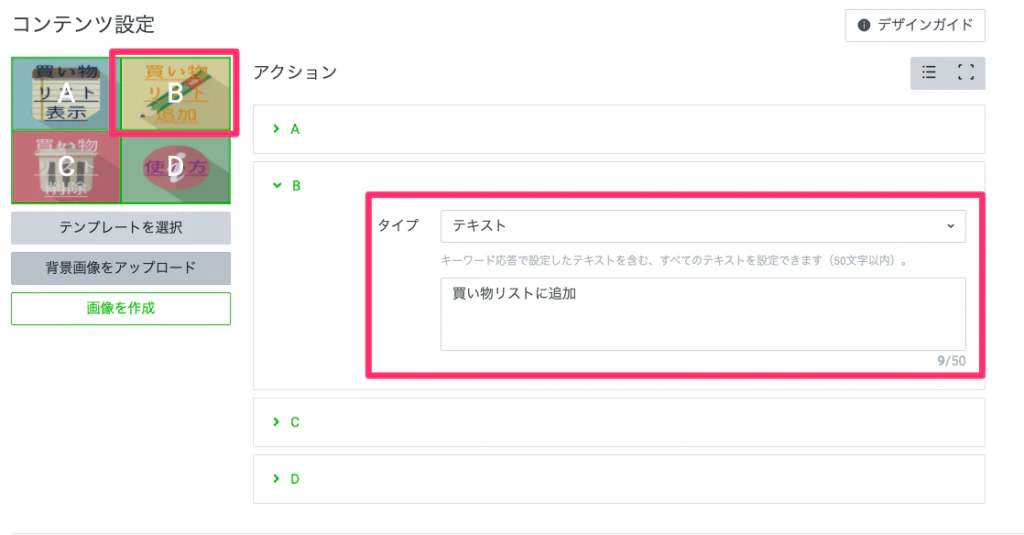
Bのアクション設定
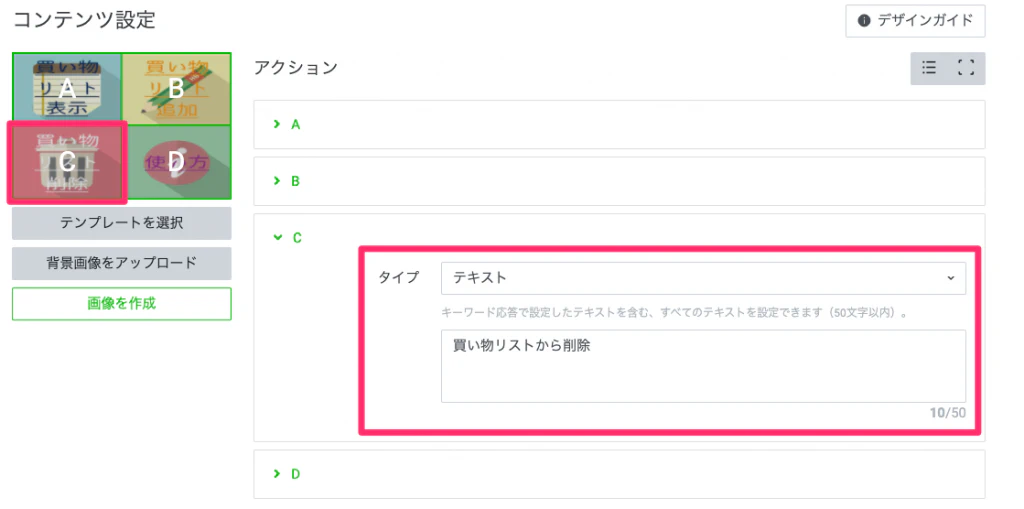
Cのアクション設定
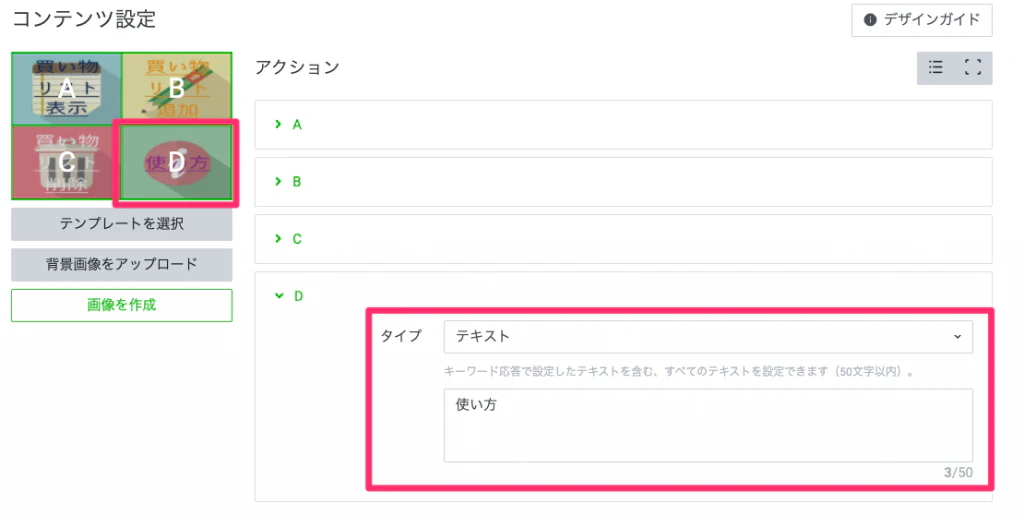
Dのアクション設定
- A:
設定が完了したら『保存』をクリックします。これでリッチメニューの準備は完了です。
手順2: Google Apps Script (GAS) の設定
次に、BOTの頭脳となるGASのコードを準備し、LINEと連携させます。
2-1. GASプロジェクトを作成しコードを記述する
GASのプロジェクト作成とコードの登録方法は、以下の記事を参考にしてください。1つのコードファイルだけで全ての機能が動作します。

Google Apps Script(GAS)を使って、特定のキーワードに反応するシンプルなLINE BOTを作成する手順を解説します。Googleアカウントさえあれば無料で開発可能。初心者でもコピペで実装できるよう、コードと設定方法を詳しく紹介します。
2-2. スクリプトプロパティを設定する
GASで扱うデータを永続化するために、スクリプトプロパティを利用します。設定方法は以下の記事で解説しています。

Google Apps Script(GAS)を使って、特定のキーワードに反応するシンプルなLINE BOTを作成する手順を解説します。Googleアカウントさえあれば無料で開発可能。初心者でもコピペで実装できるよう、コードと設定方法を詳しく紹介します。
今回は以下の3つのプロパティを登録します。
| プロパティ | 値 | 説明 |
|---|---|---|
TOKEN | 取得したチャンネルアクセストークン | 手順1-1で取得したLINEのトークンを設定します。 |
LIST | 初期値 | 買い物リストのデータが保存されます。最初は『初期値』と設定してください。 |
CONF | 0 | BOTの対話状態を管理します。必ず『0』で初期化してください。 |
スクリプトプロパティの設定例
2-3. Webアプリケーションとして公開する
作成したGASを外部(LINE)から利用できるように、Webアプリケーションとして公開します。公開URLの取得方法は、こちらの記事を参照してください。

Google Apps Script(GAS)を使って、特定のキーワードに反応するシンプルなLINE BOTを作成する手順を解説します。Googleアカウントさえあれば無料で開発可能。初心者でもコピペで実装できるよう、コードと設定方法を詳しく紹介します。
手順3: LINEとGASを連携させる
最後に、LINE DevelopersコンソールでWebhook URLを設定し、LINEへのメッセージがGASに送信されるようにします。
詳しい設定方法は、以下の記事で解説しています。

Google Apps Script(GAS)を使って、特定のキーワードに反応するシンプルなLINE BOTを作成する手順を解説します。Googleアカウントさえあれば無料で開発可能。初心者でもコピペで実装できるよう、コードと設定方法を詳しく紹介します。
これで全ての設定が完了です!実際にLINEアプリからBOTを友達追加し、リッチメニューをタップして動作を確認してみてください。
まとめ
今回は、GASとLINEを連携させて「買い物リストBOT」を作成する方法を紹介しました。特にリッチメニューを使うと、ユーザーが直感的に操作できるBOTを簡単に作れることがお分かりいただけたかと思います。
GASを使えば、スプレッドシートやカレンダーなど、他のGoogleサービスとの連携も可能です。ぜひ、このBOTをベースに、自分だけのオリジナルBOT開発に挑戦してみてください!